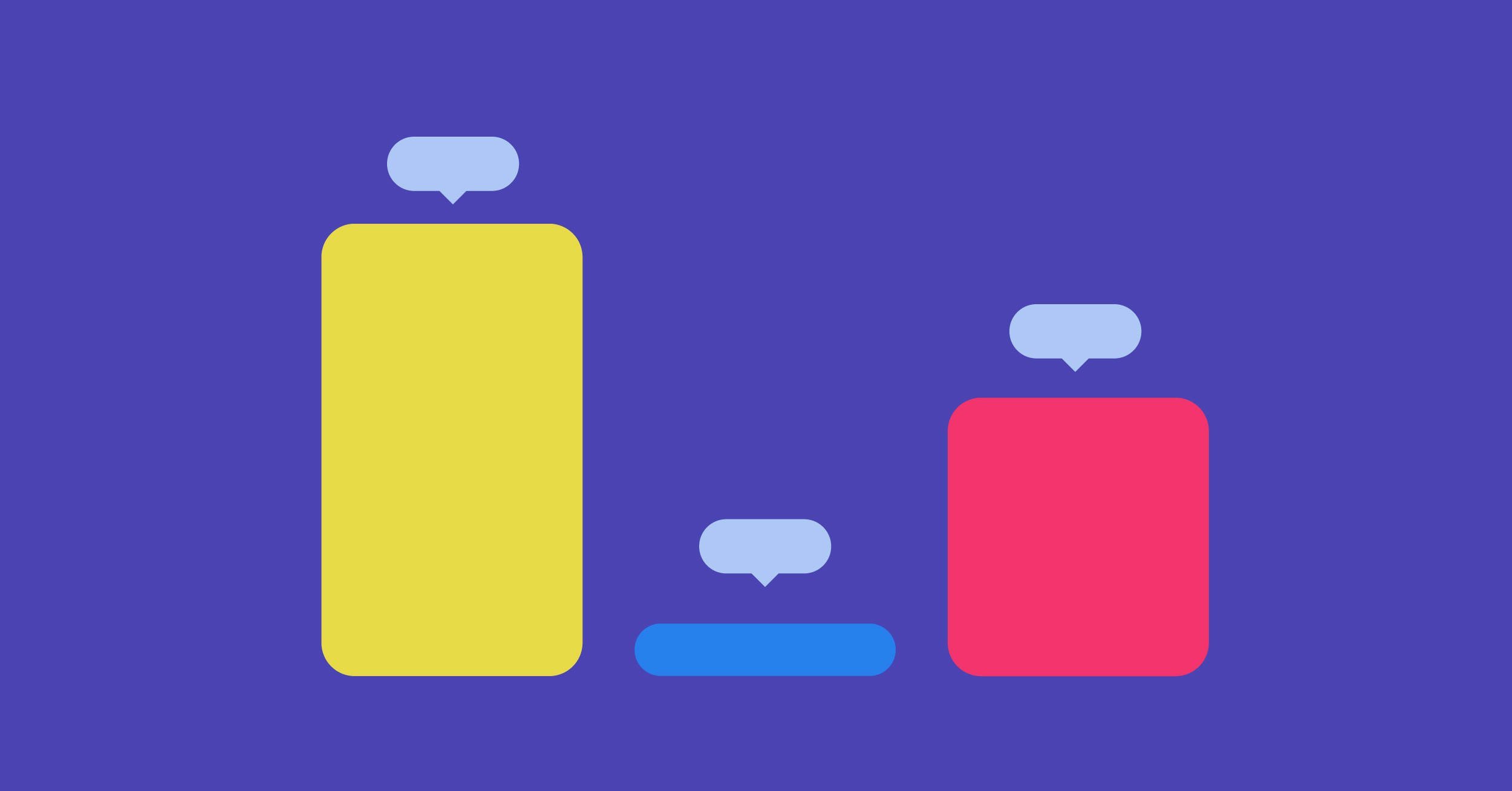Ingin melibatkan audiens Anda, membuat mereka terlibat, dan memeriksa pemahaman mereka tanpa harus mempelajari dan menggunakan alat lain? Nah, mari kita buat kuis interaktif di PowerPoint yang semudah menambahkan tombol, dapat disesuaikan, dan ke PowerPoint asli.
Meskipun PowerPoint menawarkan paling banyak dibandingkan alat lainnya, satu hal yang dikatakan kurang adalah interaktivitas audiens. Menyampaikan materi baru dan membuat siswa atau siapa pun audiens Anda tetap terlibat, sering kali merupakan keseimbangan yang sulit dicapai, tetapi dengan bantuan ClassPoint, Anda dapat membuat presentasi PowerPoint interaktif dan menambahkan pertanyaan respons audiens langsung ke slide PowerPoint Anda dalam waktu singkat!
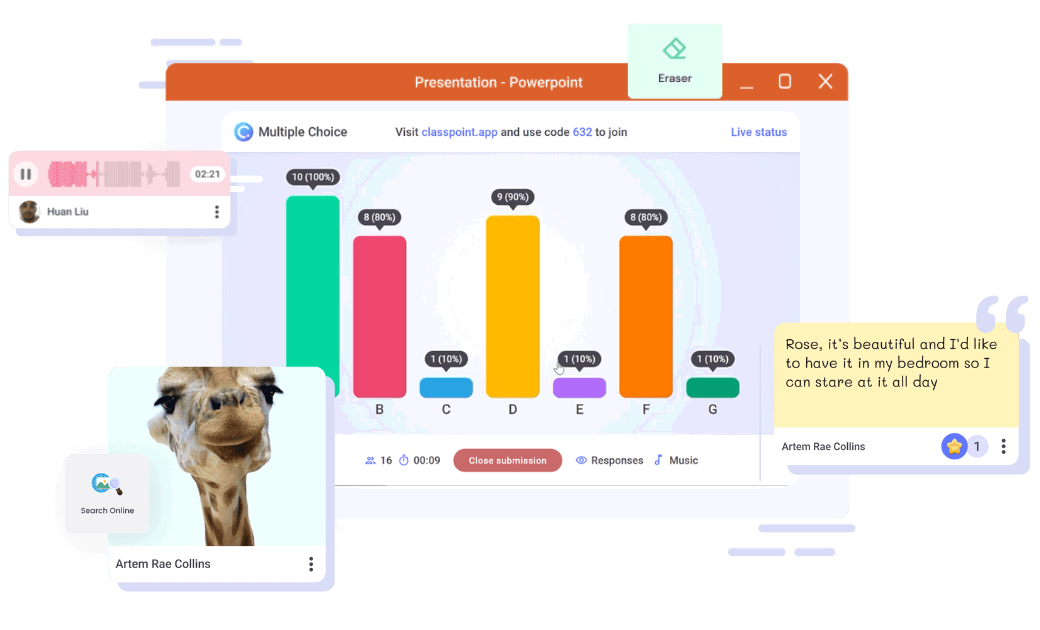
Cara Mengubah Slide PowerPoint Menjadi Kuis Interaktif
Jadi, bagaimana Anda dapat mengubah slide PowerPoint Anda menjadi pertanyaan kuis interaktif? Dengan 3 langkah sederhana, menggunakan add-in Microsoft PowerPoint, ClassPoint.
ClassPoint gratis dan paket Basic mencakup 5 jenis kuis interaktif – Pilihan Ganda, Jawaban Singkat, Awan Kata, Menggambar Slide, dan Unggah Gambar, sedangkan paket Pro mencakup lebih banyak jenis kuis termasuk Mengisi Bagian yang Kosong, Rekaman Audio, dan Unggah Video. Kami akan menunjukkan kepada Anda semuanya dalam artikel ini, termasuk kasus penggunaan untuk setiap jenis kuis!
Ubah Slide PowerPoint Anda Menjadi Pertanyaan Pilihan Ganda Interaktif
Untuk mengikutinya, pertama-tama unduh ClassPoint, dan lanjutkan membaca! 🔽 Mari kita mulai!
1: Tambahkan Tombol untuk Mengubah Slide Anda Menjadi Pertanyaan Kuis Interaktif
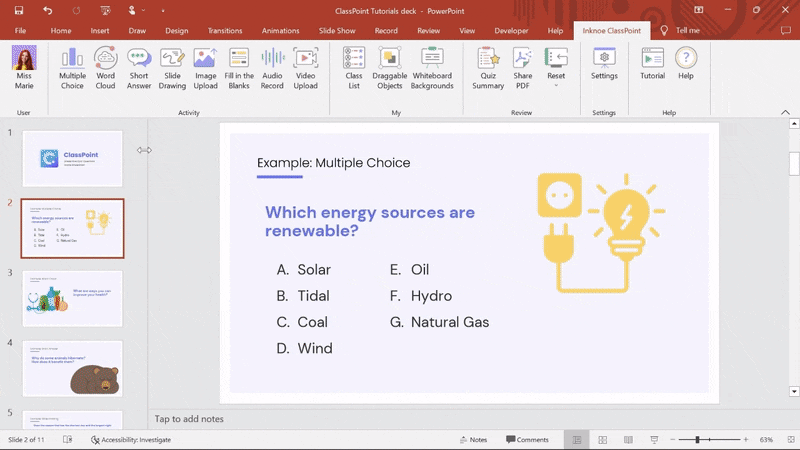
Untuk mengubah slide PowerPoint menjadi pertanyaan Pilihan Ganda interaktif, pertama-tama tambahkan pertanyaan sebagai teks pada slide Anda.
Kemudian, klik tab Inknoe ClassPoint pada pita PowerPoint Anda di bagian atas. Untuk membuat pertanyaan Pilihan Ganda Anda menjadi interaktif, klik ikon Pilihan Ganda, dan sebuah tombol akan muncul pada slide Anda.
Pengaturan pertanyaan akan terbuka di sebelah kanan di mana Anda dapat mengatur jumlah pilihan beserta jawaban yang benar. Anda juga dapat menetapkan Opsi Play pilihan Anda, dan hanya itu! Sekarang Anda telah berhasil mengubah slide Anda menjadi pertanyaan kuis interaktif.
2: Jalankan Kuis Interaktif dalam Tayangan Slide PowerPoint
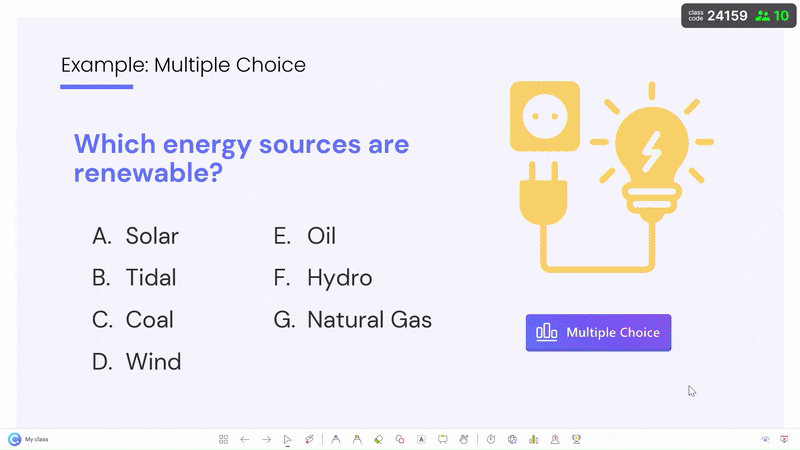
Sekarang setelah Anda membuat kuis Pilihan Ganda interaktif di PowerPoint, mari kita jalankan dengan siswa Anda!
Apabila Anda memulai presentasi dalam mode Slideshow, Anda akan melihat kode kelas muncul di sudut kanan atas. Ini adalah kode yang akan digunakan audiens Anda untuk bergabung dengan kelas Anda. Anda dapat menggunakan kode kelas acak yang dibuat untuk setiap sesi, atau Anda dapat membuat kelas yang disimpan sendiri dengan kode kelas unik.
Siswa dapat bergabung dengan kelas Anda melalui perangkat apa pun di www.classpoint.app dengan mengetikkan kode kelas dan nama mereka, atau memindai kode QR yang tersedia di layar. Setelah mereka bergabung dengan kelas Anda, mereka akan melihat slide Anda di perangkat mereka, dan siap menjawab pertanyaan kuis interaktif!
Ketika Anda siap untuk menjalankan pertanyaan Anda, klik tombol pertanyaan untuk mulai menerima tanggapan dari siswa Anda. Siswa akan diminta untuk mengirimkan tanggapan mereka. Anda akan dapat melihat respons waktu nyata pada layar Anda.
Tips: Jika Anda ingin menyembunyikan tanggapan sampai semua orang mengirimkannya, sembunyikan dengan ikon mata, atau perkecil jendela. (Peminimalan otomatis juga merupakan opsi Putar!)
Ketika semua siswa Anda telah menjawab pertanyaan Anda, Anda dapat“Tutup Pengajuan“, dan melihat grafik batang warna-warni yang menampilkan respons audiens Anda! Klik tombol untuk menampilkan jawaban yang benar, dan klik salah satu pilihan jawaban untuk menampilkan siswa mana yang mengirimkannya. Anda juga dapat memberikan bintang kepada siswa yang menjawab pertanyaan dengan benar!
Tips: Buat kelas tersimpan agar siswa Anda dapat bergabung dengan nama dan kode kelas yang sama setiap saat. Hal ini tidak hanya memperlancar proses bergabung, tetapi juga memungkinkan bintang yang diberikan kepada siswa untuk terakumulasi dari waktu ke waktu, yang dapat Anda tampilkan di papan peringkat, atau Anda pantau sendiri di dalam Daftar Kelas dalam mode edit.
3: Tinjau Ulang Kegiatan yang Dikirim Setelah Kelas
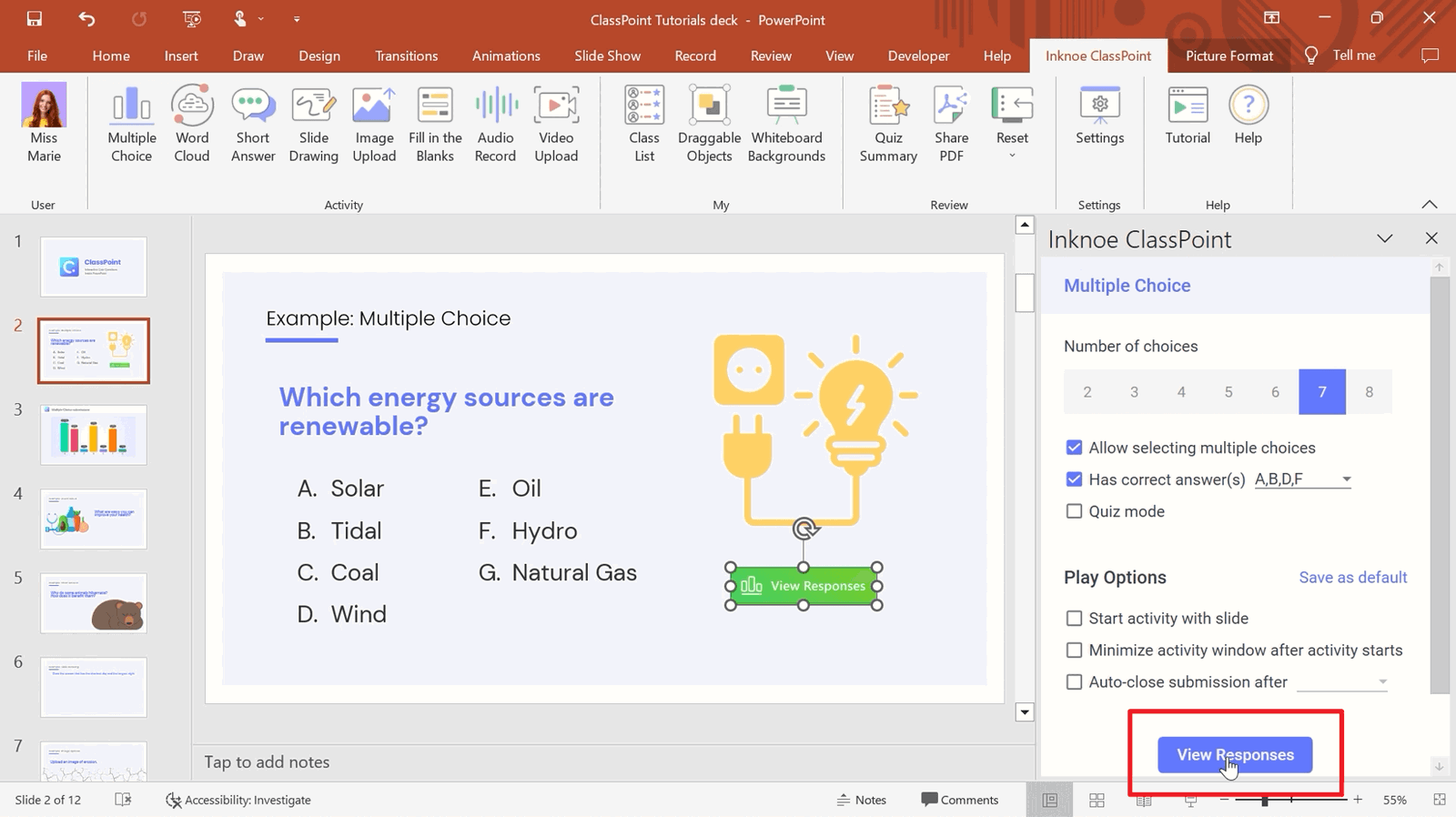
Setelah Anda menutup kiriman di jendela aktivitas, hasilnya secara otomatis disimpan di dalam tombol pertanyaan!
Anda akan melihat tombol pertanyaan Anda sekarang berubah menjadi hijau, yang menandakan bahwa ada jawaban yang tersimpan di dalamnya. Anda dapat mengklik tombol untuk meninjau kembali hasilnya dengan mengklik“Lihat Tanggapan” pada panel samping.
Jika Anda ingin menghapus jawaban, klik“Hapus Jawaban”, dan tombol pertanyaan akan berubah kembali menjadi biru, dan Anda sekarang dapat menjalankan pertanyaan Pilihan Ganda lagi.
Untuk menambahkan lebih banyak variasi pada cara Anda menerima respons berbasis teks untuk kuis interaktif Anda, Anda dapat memilih Short Answer, Isi bagian yang kosong dan Word Cloud jenis pertanyaan dari tab Inknoe ClassPoint pada pita PowerPoint Anda, dan ulangi Langkah # 2 dan # 3 pada daftar di atas untuk mulai menjalankan jenis kuis ini pada slide PowerPoint Anda.
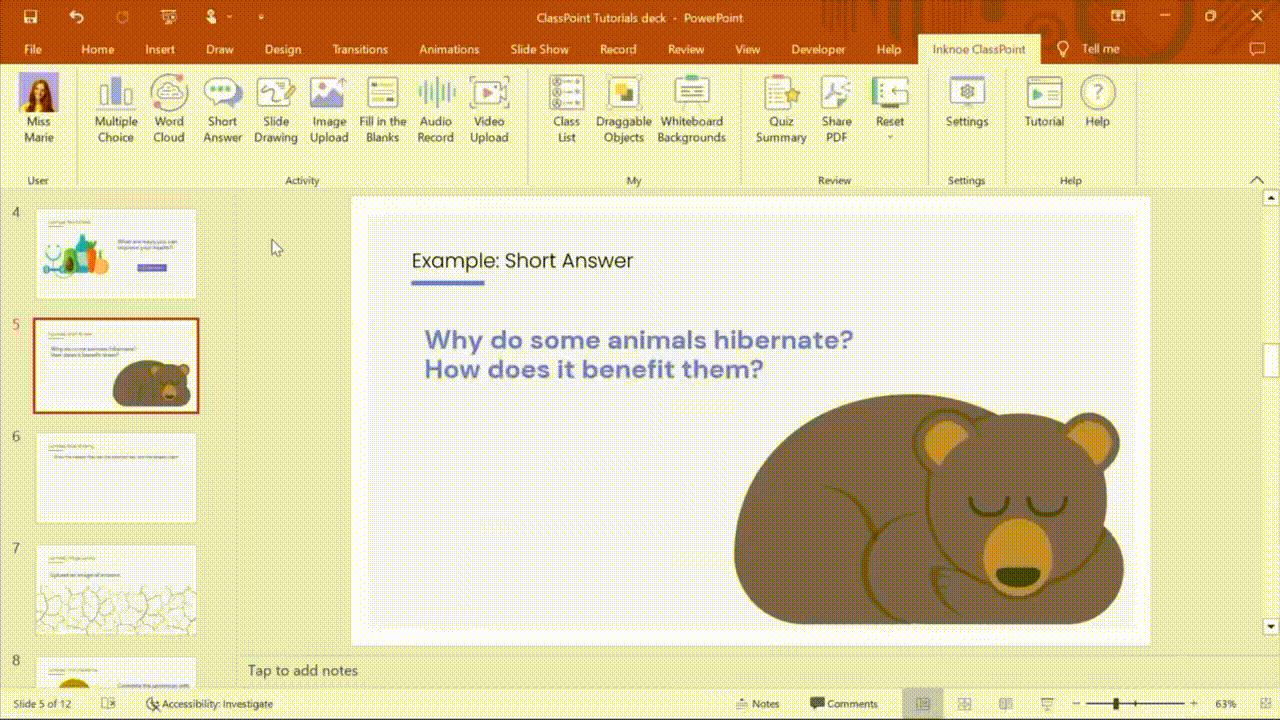
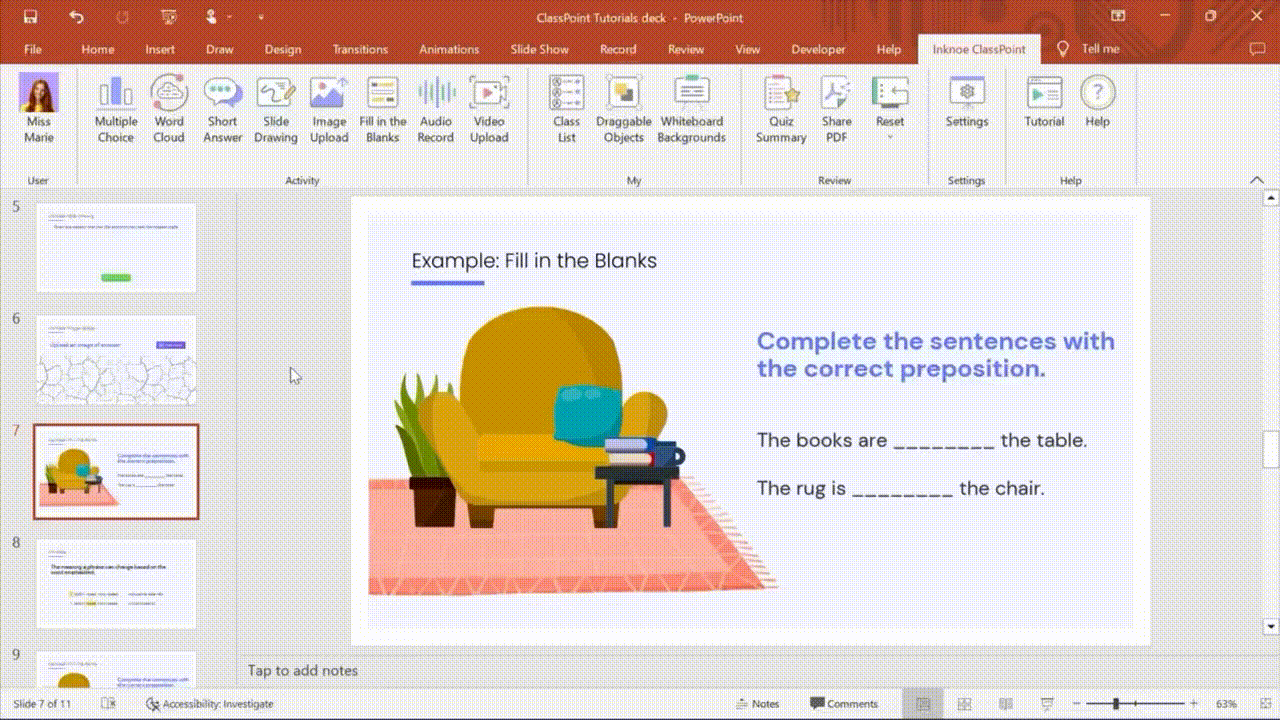
Kapan Menggunakan Kuis Interaktif Berbasis Teks
- Kuis Pilihan Ganda:
- Penilaian Pengetahuan
- Penilaian Formatif:
- Ulasan Cepat
- Penilaian Tujuan
- Kuis Jawaban Singkat:
- Aplikasi Konsep
- Penjelasan dan Justifikasi
- Pemecahan Masalah
- Kuis Awan Kata:
- Ekspresi Kreatif
- Curah pendapat
- Pengembangan Kosakata
- Asosiasi Ide
- Pemanasan
- Pemecah es
- Check-in perasaan
Bonus: Ubah Kuis Pilihan Ganda Interaktif yang Baru Saja Anda Buat Menjadi Kuis yang Dapat Bertahap Secara Otomatis!
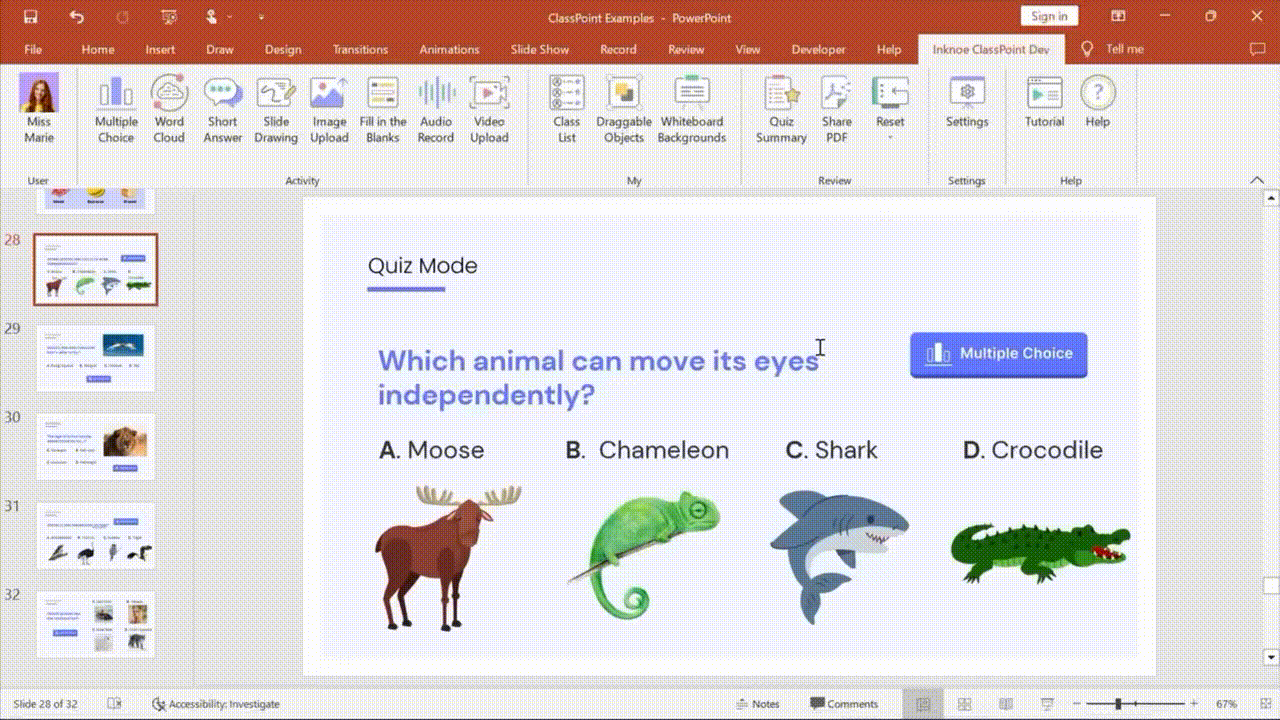
Mode Kuis ClassPoint. memungkinkan Anda menambahkan fitur penilaian otomatis ke salah satu pertanyaan Pilihan Ganda yang Anda buat di PowerPoint menggunakan ClassPoint. Fungsi penilaian otomatis Mode Kuis ClassPoint juga dilengkapi dengan pemberian bintang otomatis, pemilihan tingkat kesulitan, serta rangkuman kuis dan laporan kuis yang dapat diekspor. Hal ini memungkinkan Anda untuk secara instan mengubah pertanyaan Pilihan Ganda Anda menjadi penilaian formatif yang dapat Anda jalankan langsung di dalam PowerPoint!
Tonton video lengkapnya di sini:
Ubah Slide PowerPoint Anda Menjadi Kuis Multimedia
Sekarang, Anda juga dapat membuat pengajaran di kelas Anda lebih menyenangkan dan menarik dengan menjalankan kuis multimedia di mana siswa dapat mengirimkan tanggapan mereka dalam bentuk gambar, gambar, audio dan video menggunakan fitur Gambar Slide, Unggah Gambar, Rekam Audio dan Unggah Video dari ClassPoint!
Anda dapat dengan mudah membuat jenis pertanyaan ini dengan memilih jenis tombol kuis yang tepat di #Langkah 1: Tambahkan Tombol untuk Mengubah Slide Anda Menjadi Pertanyaan Kuis Interaktif.
Manfaat menjalankan kuis multimedia di kelas Anda:
- Meningkatkan Pengalaman Belajar dan Keterlibatan: Memungkinkan respons multimedia memungkinkan siswa untuk terlibat dengan konten dengan cara yang lebih interaktif dan dinamis, mendorong partisipasi siswa.
- Peluang Penilaian yang Beragam: Dengan menggabungkan respons multimedia, pendidik dapat menilai berbagai kemampuan yang lebih luas, termasuk pemahaman visual dan pendengaran, keterampilan presentasi, dan banyak lagi.
- Personalisasi dan Ekspresi Individu: Kuis multimedia memberikan kebebasan kepada siswa untuk mengekspresikan diri mereka dalam berbagai cara yang sesuai dengan gaya dan kekuatan belajar masing-masing.
- Aplikasi Kehidupan Nyata: Menggunakan multimedia dalam kuis dapat mempersiapkan siswa untuk menghadapi skenario dunia nyata, di mana mereka mungkin perlu mengomunikasikan ide dengan menggunakan berbagai jenis media.
- Inklusivitas dan Aksesibilitas: Kuis multimedia dapat melayani beragam peserta didik, termasuk mereka yang memiliki kemampuan belajar yang berbeda. Sebagai contoh, siswa dengan gangguan penglihatan dapat memperoleh manfaat dari respons audio, sementara yang lain dapat memanfaatkan alat bantu visual untuk mengekspresikan pikiran mereka dengan lebih baik.
Kapan Menggunakan Kuis Interaktif Menggambar Slide
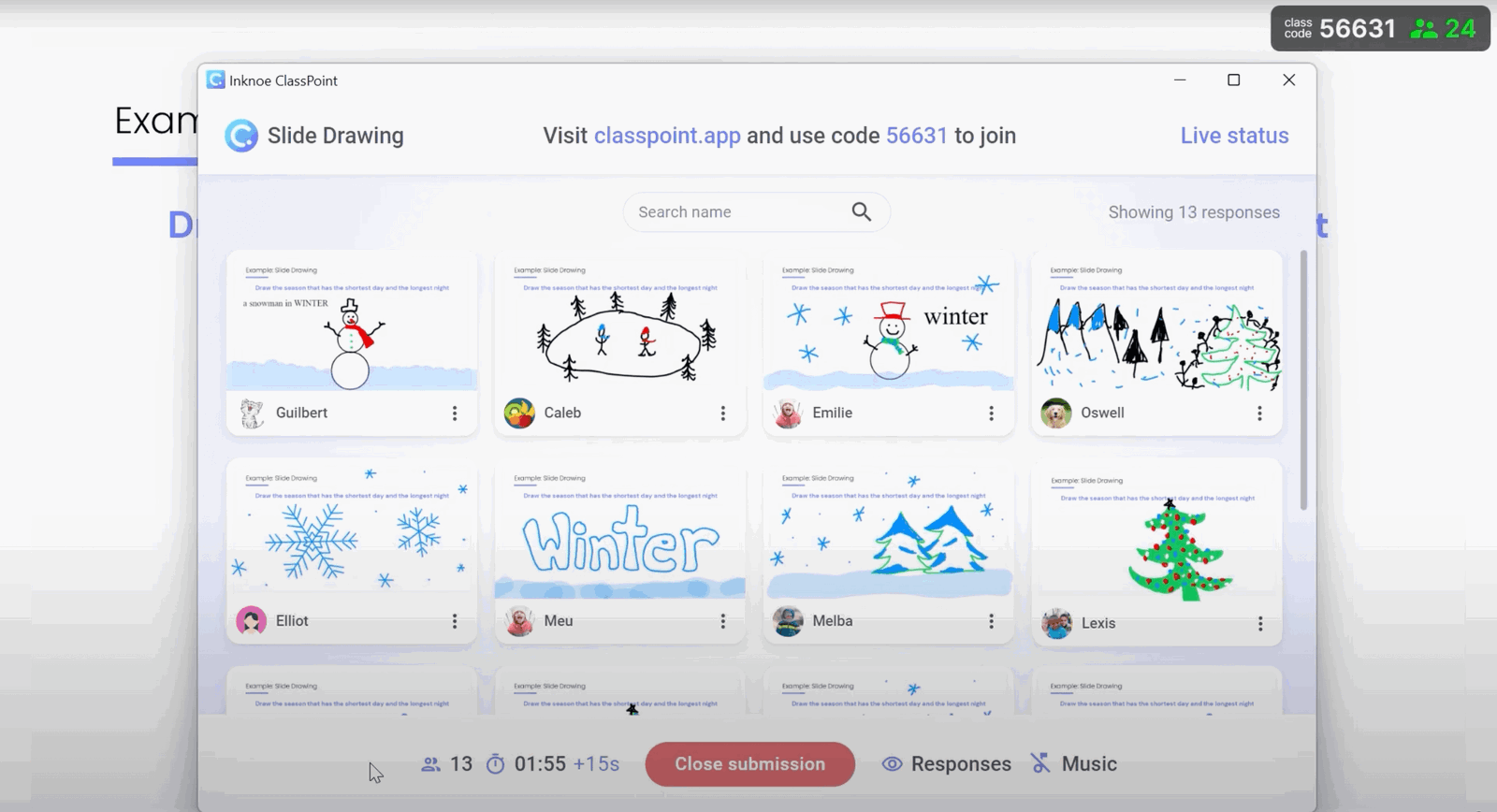
- Pelajaran Matematika tentang Pengajaran Grafik dan Geometri
- Visualisasi Konsep melalui Pemetaan Konsep
- Kuis Menggambar Seni dan Desain
- Pelajaran Kimia tentang Persamaan dan Pengajaran Struktur Molekul
- Pelajaran Geografi tentang Pengajaran Peta
- Kegiatan Mendongeng
- Pelajaran Sejarah tentang Pengajaran Peristiwa dan Garis Waktu
- Sketsa Pengaturan Eksperimen
- Revisi
Kapan Menggunakan Kuis Interaktif Unggah Gambar
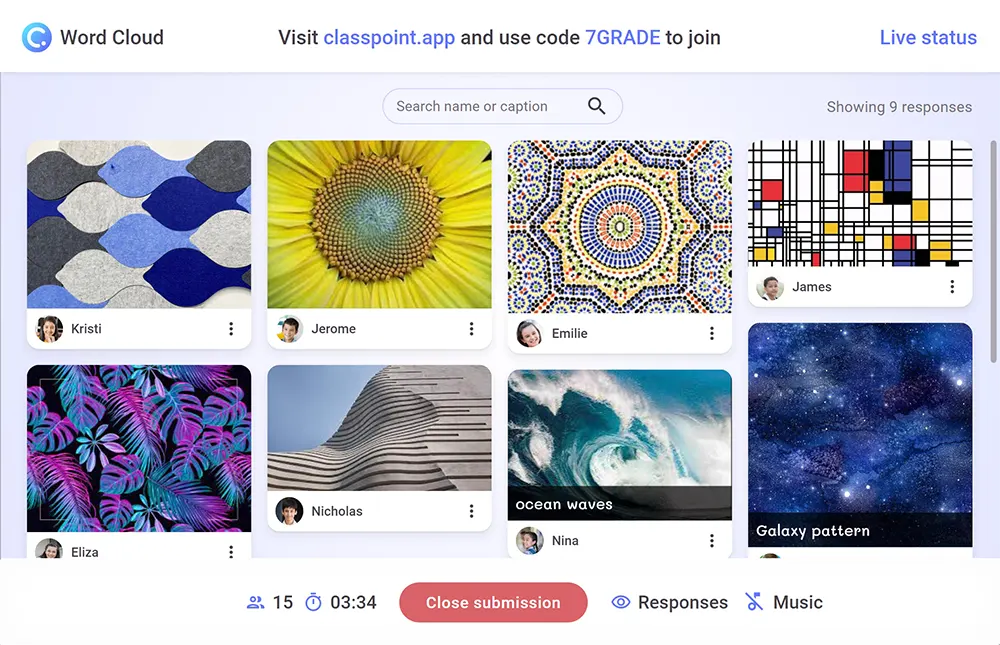
- Pengajaran Aplikasi Dunia Nyata
- Sesi Berbagi Pribadi
- Sesi Curah Pendapat
- Penilaian Seni dan Desain
- Hasil Percobaan Sains
- Pengajaran Matematika dan Grafik
- Proyek Fotografi Sejarah
- Pelajaran Biologi tentang Anatomi
- Pelajaran Geografi tentang Pengajaran Formasi Batuan dan Tengara
- Proyek Pribadi dan Kolaboratif
- Proyek-proyek Capstone
Kapan Menggunakan Kuis Interaktif Rekaman Audio
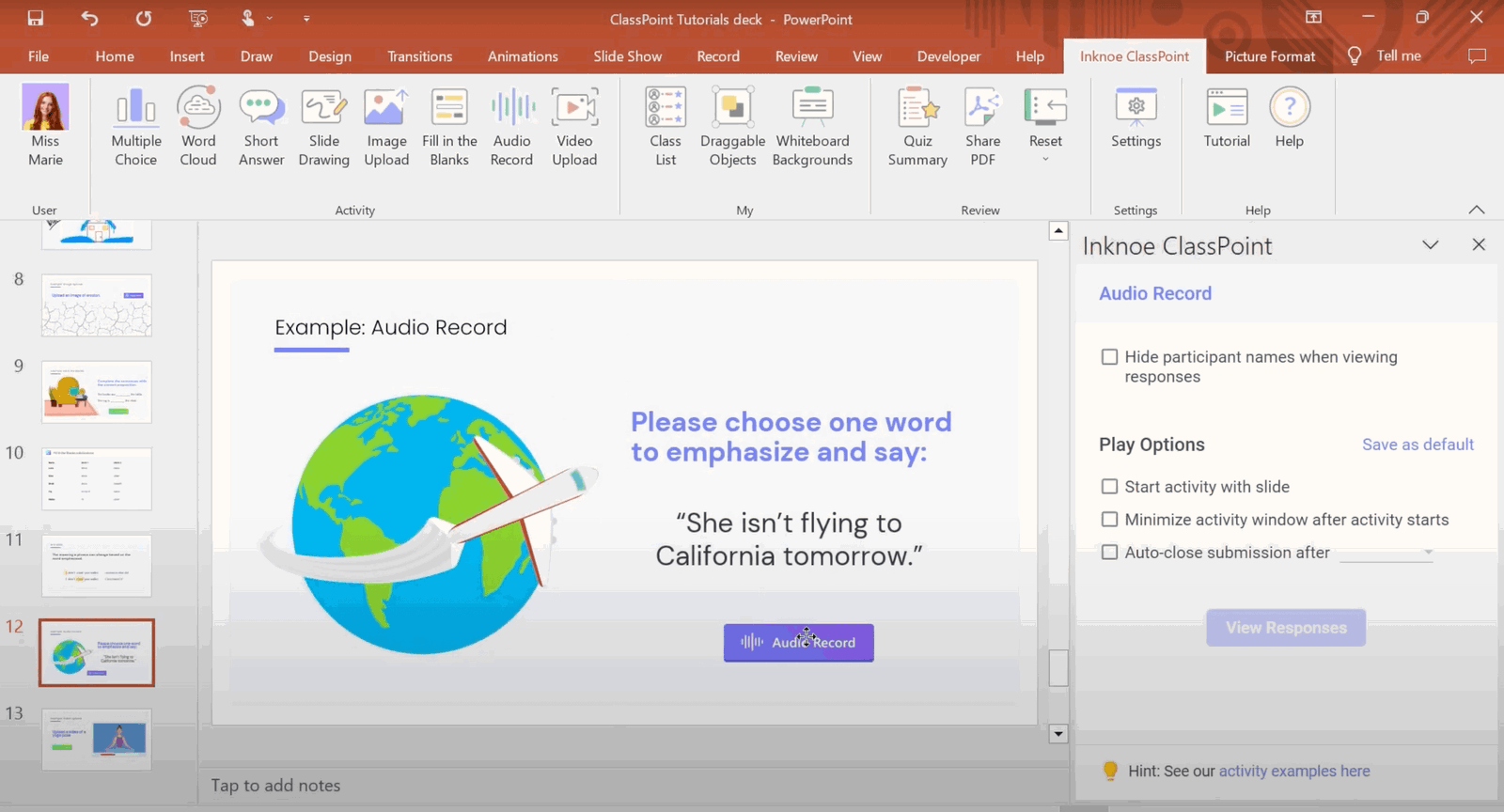
- Penilaian Kecakapan Verbal
- Penilaian Pengucapan
- Penilaian Bahasa Asing
- Presentasi Lisan
- Penilaian Keterampilan Vokal dan Instrumental
- Simulasi Wawancara
- Pelatihan Komunikasi
Kapan Menggunakan Kuis Interaktif Unggah Video
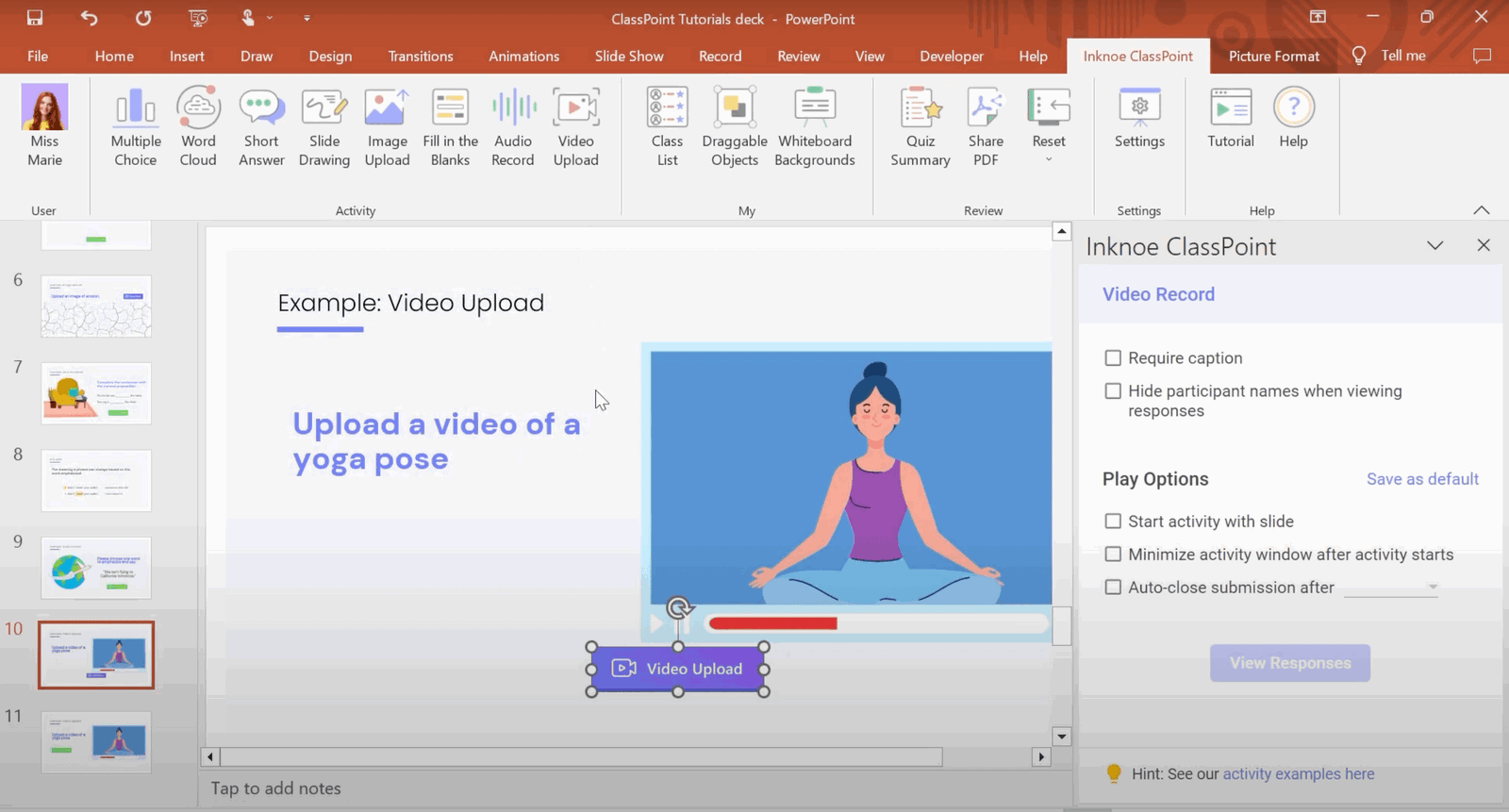
- Demonstrasi Praktis
- Proyek Kreatif
- Penilaian Musik dan Seni Pertunjukan
- Penilaian Olahraga dan Pendidikan Jasmani
- Studi Lapangan
- Bukti Visual
- Proyek dan Kolaborasi Kelompok
- Proyek-proyek Capstone
- Vlog dan Refleksi Video
Pelajari cara mengotomatiskan seluruh proses pembuatan kuis interaktif di PowerPoint dengan ClassPoint AI!
Kesimpulan
Itulah yang perlu Anda ketahui untuk dapat membuat, menjalankan, dan meninjau kuis interaktif Anda sendiri di PowerPoint! Coba buat kuis interaktif Anda sendiri sekarang dengan kasus penggunaan yang disarankan oleh para guru kami di seluruh dunia. Dengan ClassPoint, Anda tidak perlu lagi membuka aplikasi lain untuk menjalankan kuis interaktif; Anda dapat melakukan semuanya di dalam PowerPoint!
Untuk lebih menyempurnakan pengajaran Anda, jelajahi alat bantu pengajaran interaktif ClassPoint lainnya termasuk Pemilih Nama acak, Peramban Tersemat, Objek yang Dapat Diseret. Cobalah ClassPoint dan ubah presentasi Anda menjadi pelajaran yang menarik dan interaktif.
Untuk lebih banyak kiat ahli, tutorial, dan templat gratis untuk presentasi PowerPoint interaktif, baca Panduan Ahli untuk PowerPoint Interaktif, dengan 60+ halaman buku panduan gratis untuk diunduh.